Ispišite mnoga slova s \u200b\u200brazličitim imenima u riječi.
Mogućnost ispisa odjeljaka ili poruka e-pošte ovisi o korištenju outlook verzija, U bilo kojoj verziji možete ispisati odjeljke i stranice, nakon čitanja poruke u prozoru preglednika, na primjer, Internet Explorer., Preglednik se može otvoriti izravno iz poruke.
Bilješke:
Važno: Kao što su korisnicima sada dostupni mnogi različiti pisači, ne možemo pomoći u pisaču za rješavanje problema. Otklanjanje poteškoća s informacijama u proizvođaču ili na web stranici.
Outlook podržava poruke u tri formata.
Microsoft razmjena verzija kupaca 4.0 i 5.0
Microsoft Office. Outlook 2007.
Microsoft Office Outlook 2003
Microsoft Outlook. 97, 98, 2000 i 2002
Format RTF može se primijeniti prilikom slanja poruka unutar organizacije koja koristi Microsoft Exchange. Ali preporučujemo korištenje HTML formata. RTF format je podržan formatiranjem teksta, kao što su markeri, poravnanje i srodni objekti. Outlook prema zadanim postavkama automatski pretvara poruke u RTF formatu u HTML format prilikom slanja primatelja na Internetu, što vam omogućuje spremanje oblikovanja i dostaviti privitak. Osim toga, Outlook automatski formatira pozivnice na sastanke, zahtjeve za izvršavanje zadataka i poruke s gumbima za glasovanje bez obzira na njihov format tako da se takve stavke mogu ispravno prenijeti putem Interneta na druge Outlook korisnike. Ako pošaljete poziv na prikupljanje ili upit za izvršavanje zadatka putem Interneta, Outlook ga automatski pretvara u internet kalendar format - zajednički format internetske kalendarske elemente podržane drugim poštanskim aplikacijama.
Bilješka: Kada odgovorite na poruku, Outlook sprema format izvorne poruke. Ali ako imate potvrdni okvir Pročitajte uobičajena pisma kao obični tekst, Outlook formatirati odgovor kao obični tekst. Također možete kliknuti informativna ploča, promijenite format poruke na Html. ili RTF.i onda odgovorite. Ako promijenite format poruke, na odgovor će se primijeniti novi format.
Html. Ovaj se format poruke koristi u programu Outlook prema zadanim postavkama. To je najprikladnije za one slučajeve kada želite stvoriti poruke slične uobičajenim dokumentima, s različitim fontovima, bojama i označenim popisima. Prema zadanim postavkama, prilikom odabira bilo kojeg parametara koji podržavaju oblikovanje ( Html. ili RTF.) Poruka se šalje u HTML formatu. Kada koristite HTML, možete biti sigurni da će primatelj vidjeti točno ono što šaljete.
Normalni tekst. Ovaj format podržava sve aplikacije e-pošte. Možete konfigurirati Outlook tako da se dobivene poruke otvaraju samo u obliku uobičajenog teksta. U uobičajenom tekstu, podebljani, kurzivi, kurvi i drugi tekst formatiranje stavki nisu podržani. Također ne podržava prikaz crteža u tekstu poruke, ali mogu biti uključeni u obliku privitaka.
RTF Outlook format. Ovo je Microsoftov format koji je podržan samo u sljedećim poštanskim aplikacijama:
Stranicama U poglavlju Kopija dijaloški okvir Ispis parametara, Da biste ispisali bilo koje stranice, slijedite upute u nastavku ili otvorite poruku u pregledniku. Naprijed odaberite stavku OKO microsoftov program Outlook., Vaša verzija se prikazuje na vrhu prozora "O Microsoft Outlook".
Ispišite određenu stranicu s određenom porukom
U bilo kojoj verziji programa Outlook možete ispisati sve neparne ili sve stranice odabirom odgovarajuće vrijednosti u polju. Stranicama, Da biste ispisali bilo koje stranice po vašem izboru, otvorite poruku u prikazu preglednika.
Ako imate Office 2007 SP2, možete odrediti odvojene stranice Za ispis, bez prebacivanja na preglednik preglednika.
Ispis odabranih stranica u sustavu Office 2007 SP2
Ispišite odabrane stranice u prezentaciji preglednika
Poruka u grupi Akcije pritisni gumb Druge akcije i odaberite element Prikaz u pregledniku.
u redu, nastaviti.
Ispis i odaberite element Pregledati.
Odredite koje stranice moraju biti ispisane.
Na alatnoj traci kliknite Ispis.
U poglavlju Raspon stranica Postavite prekidač Stranicama I unesite brojeve stranica koje želite ispisati.
Odaberite preostale parametre ispisa.
pritisni gumb Ispis.
Ispis odjeljka poruke
Bilješka: U Office 2007 SP2 ne postoji parametar za ispis odabranih dijelova poruka. Da biste to učinili, otvorite poruku u prikazu preglednika.
Otvorite poruku, a zatim na kartici Poruka u grupi Akcije pritisni gumb Druge akcije i odaberite element Prikaz u pregledniku.
Ako se pojavi poruka sigurnosnog sustava, kliknite u redu nastaviti.
U poruci označite odjeljak koji želite ispisati. Odaberite tekst ili drugi dio poruke izravno u prozoru preglednika, a ne u prozoru za pregled.
Na alatnoj traci preglednika kliknite strelicu pored gumba Ispis i odaberite element Ispis.
U poglavlju Raspon stranica Postavite prekidač IzborZatim kliknite Ispis.
Da biste stvorili novo slovo, pritisnite gumb u gornjem desnom kutu gumba.
U polju unesite adresu primatelja ili odaberite kontakt iz adresara. Kada počnete unositi prva slova imena, prezime ili adrese e-pošte, popis uputa s odgovarajućim kontaktima će pasti.
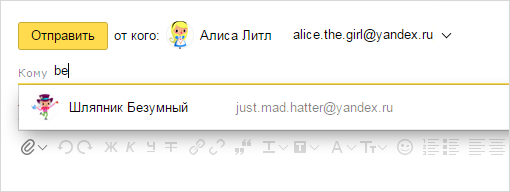
Da biste pretražili po imenu i prezimenu, možete koristiti ćirilične simbole umjesto latina i naprotiv. Na primjer, za traženje kontakta "Mad Hatter" Možete unijeti i latinski "B" i ćirilic "B". Prvi na popisu uputa bit će adresati s kojima ste nedavno prepisali.
Za pod polje prikazani su popularni kontakti:
Bilješka. Ako želite vidjeti u polju, ne samo imena primatelja i pošiljatelja, već i njihove adrese, to učiniti:
Da biste premjestili adresu s polja na nekoga na drugo polje (na primjer, u polje za kopiranje), povucite željenu adresu držanjem lijeve tipke miša.
Pošaljite pismo više primatelja
Možete poslati pismo nekoliko primatelja odjednom. Da biste to učinili, na primjer, na primjer koji unose više adresa kroz zarez i prostor [Zaštićeno e-poštom] , [Zaštićeno e-poštom] , [Zaštićeno e-poštom].
Bilješka. Jedno slovo se može poslati ne više od 50 primatelja u web-sučelju pošte i ne više od 35 u poštanskom programu.
Ako vaše pismo ima majstor primatelja, a ostatak slova šalje se da se upozna, unesite glavnu adresu na polje na kome, a ostatak u polje za kopiranje.
Primateljima pisma bit će vidljive sve adrese navedene u području polja kopiranja. Ako želite da neke od tih adresa budu vidljive drugima, premjestite ih na polje skrivene kopije.
Pažnja. Primijetitelj naveden u skrivenoj kopiji ne smije primiti slovo: neki spam filteri uklanjaju slična slova.
Pošaljite pismo s druge adrese
Poštanski Alias.
Kada se registrirate na Yandexu, dobivate poštanski sandučić u domeni vaše zemlje, na primjer, " [Zaštićeno e-poštom]stranica "i dodatne adrese u nacionalnim domenama RU (Rusija), (Bjelorusija), KZ (Kazahstan), UA (Ukrajina) iu domena, Ove adrese su pseudonim vaše glavne poštanske adrese.
Bilješka. Ako ste stvorili kutiju za prijavu koja sadrži točku točke, na primjer, "alice.the.girl", osim pseudonima domena, također će se stvoriti i Alice-the-girl pogled.
Postavljanje →
Ako ne možete odabrati pseudonim kad šaljete, otvorite, kliknite vezu. Promijenite osobne podatke I pobrinite se da se zemlja izabrana u bloku u zemlji.
Poštanske adrese na drugim uslugama
Ako želite pismo za primanje primatelja s vaše adrese e-pošte na drugoj usluzi (na primjer, Gmail ili Mail.ru), dodajte ovu adresu na stranicu i potvrdite pristup njemu. Nakon potvrde možete odabrati u polju od bilo koga ne samo pseudonim vaše adrese na Yandexu, već i adresu e-pošte na drugoj usluzi.
Pažnja. Ako dodate adresu ladice na drugo usluga pošte, Konfigurirajte zbirku slova iz njega u okvir na Yandexu. Bez konfiguriranog kolektora, pošaljite slova s \u200b\u200btakvog adrese neće raditi. Prilikom postavljanja kolektora, umjesto prijave, navodite adresu u potpunosti, na primjer [Zaštićeno e-poštom].
Ako u adresar Za kontakt je naveden telefonski broj, u polju SMS-a će se pojaviti automatski. Također možete unijeti broj mobitel ručno.
Pažnja. Pažljivo provjerite podatke. Provjerite je li adresa e-pošte i telefonski broj pripada jednoj osobi.
Nakon slanja pisma, primatelj će dobiti SMS s referencom nakon što se slovo može čitati samo. Odgovorite na pismo i pregledajte privitke, moći će koristiti poštu, mobilnu aplikaciju ili sučelje za mobilnu poštu.
Stvorite predloške slova
Ako često šaljete e-poštu s istim ili sličnim sadržajem (na primjer, pozivnice ili sažetke), možete ih spremiti kao predloške. Za razliku od Chernikikov, oni ne nestaju nakon slanja slova. Možete koristiti jedan predložak nekoliko puta, stvarajući ga s pismom partnerima, kolegama ili prijateljima.
Da biste stvorili predložak otvorili obrazac za stvaranje slova i kliknite na polje Predmet. Link predložak:

Kliknite gumb Stvori predložak, navedite temu i unesite tekst slova. Također možete dodati privitak ovdje.
Kada je sve spremno, kliknite Spremi predložak, Sada, kada pišete pismo, možete odmah otići na željeni uzorak. Da biste to učinili, kliknite predložak veze i odaberite predložak s popisa.
Svi predlošci koje ste stvorili ste spremljeni u odvojena mapa U nacrtima i sadrže samo temu, privitak i tekst slova (bez navođenja primatelja).
Dodatne mogućnosti
Napravite adresu u pismu link na kartu
Ako ste u pismu, navedite adresu, yandex. Molimo automatski ga prepoznajte i nakon slanja će se prikazati na karti.
"Hastopcallout": False, "Hasbottomcallout": Istina, "Područja": [("oblik": "RECT", "Smjer": ["Donja", "desno"], "naslov": "Pritisnite link, na Pogledajte adresu na karti "," COORDES ":," ISNeric ": False," Hastopcallout ": False," Hasbottomcallout ": Istina)]))"\u003e
![]()
Ako se mjesto na karti i adresu u pismu ne podudara ili kako je adresa vidjela drugi tekst, pišite nam kroz obrazac za povratne informacije.
Dekoracija teksta
Korištenje alata za dizajn panela možete odabrati dio teksta podebljano ili kurzivu, promijeniti veličinu boje i fonta, postaviti označenu ili numeriranu popisu itd.
Ako želite onemogućiti dizajn, kliknite gumb bez registracije (desno od ploče).
Umetnite Pismo
Umetnite sliku u slovo slova - ne kao privitak - može biti na nekoliko načina: pomoću međuspremnika
- Kopirajte sliku u međuspremnik: na primjer, ako trebate sliku s druge stranice, kliknite na njega desnom tipkom miša kliknite Kopiraj sliku (Kopirati sliku u Google Chromeu).
- Otvorite stranicu Stvaranje slova, desnom tipkom miša kliknite na mjesto gdje želite umetnuti sliku i odaberite Umetni u izborniku.
Bilješka. Ako povučete polje za unos teksta, slika ulazi u tijelo slova. Ako povučete ispod polja, slika će se pričvrstiti kao privitak.
Pomoću okno dizajna
Cherniviki.
Kada napišete pismo, sve promjene svakih 10 sekundi automatski se spremaju kao nacrt. Stvaranje slova možete dovršiti u bilo koje vrijeme i kasnije se vratiti na njegovo uređivanje. Da biste to učinili, idite na nacrt Cherniviki mape i otvorite posljednju spremljenu verziju slova.
Pisanje obavijesti o isporuci
Ako želite primati izvješće o dostavi pisma, pritisnite gumb prije slanja (ispod polja za unos slova).
Čim se pismo dostavi primatelju, izvješće će doći u vaš poštanski sandučić.
Pažnja. Izvješće sugerira da je pismo pogodilo odredišnu kutiju, ali ne i da je pročitano.
Podsjetnik je ponovio otpremu
Ako pošaljete važno pismo na koje čekate odgovor, možete postaviti podsjetnik na ponovno slanje pisma. Da biste to učinili prije slanja, pritisnite gumb (ispod polja za unos slova).
Ako primatelj ne odgovori u roku od 5 dana, primit ćete poruku s podsjetnik Pošaljite pismo ponovno.
Da biste vidjeli sva slova na koju čekate odgovor, kliknite na popis s gumbom mape.
Odgođena pošiljka
Ako želite da pismo bude poslano na određeni datum i vrijeme:
Bilješka. Možete poslati pismo za slanje ne više od godinu dana od trenutnog datuma.
Problemi s slanjem slova
Provjerite postoji li slovo u mapi poslana. Ako nema pisama, možda se pojavila pogreška u trenutku slanja - pokušajte ponovno poslati pismo.
Ako ste poslali pismo od vašeg poštanski sandučić Na Yandexu i odbijen je od strane primatelja poštenog poslužitelja, primit ćete automatsko izvješće od Mailer-Daemon usluge, što ukazuje na uzroke nedostataka i naziva poslužitelja koji je odbacio daljnje kretanje slova u svrhu ,
- Dobio sam nedostatak opisa
- Nisam primio nedostatak izvješća o isporuci
Pismo ne može biti dostavljeno iz sljedećih razloga:
Pismo poslano nepostojećoj adresi
Ako izvješće sadrži sljedeće linije, pismo je poslano nepostojećoj adresi:
- "Korisnik. nIJE PRONAĐENO.» ;
- "Nepoznati korisnik";
- "Nema takvog korisnika ovdje";
- "Adresa poštanskog sandučića za loš odredišta";
- "Adresa sustava loše odredišta";
- "Sintaksa adrese loših odredišta";
- "Kriva adresa";
- "Nevažeći poštanski sandučić";
- "Poštanski sandučić nedostupan";
- "Nevažeći primatelj";
- "DNS: nema takve domene";
- Naziv domaćina ili domene nije pronađeno;
- "Račun e-pošte koji se ne postoji".
Uvjerite se da adresa primatelja ne sadrži nepotrebne znakove interpunkcije, razmake ili citate. Navedite adresu od primatelja još jednom i ponovite slanje pisma.
Ladica primatelja je puna
Ako izvješće sadrži sljedeće linije, nema mjesta u poštanskom sandučiću primatelja da prihvatite pismo:
- "Nad kvotom";
- "Inbox pun";
- "Kvota premašila";
- "Spremnik primatelja je pun";
- "Korisnik je iscrpio dopušteni prostor za pohranu";
- "Poruka za pisanje pogrešaka: Kvota diska premašila";
- "Račun je pun".
Pokušajte kontaktirati primatelja alternativni način Komunikacije i obavijestite ga o problemu.
Adresa primatelja je blokirana pošta Primalac
Ako izvješće sadrži sljedeće linije, poštanska usluga primatelja iz nekog razloga blokirala je račun i mogućnost isporuke pisama na ovu adresu:
- "Žao mi je vaša poruka<электронный адрес> ne može se isporučiti. Ovaj je račun onemogućen ili ukinut »;
- "Vaša poruka e-pošte je vraćena jer je ovješeno račun e-pošte primatelja. Račun se mora ponovno aktivirati za primanje dolaznih poruka»;
- Korisnički račun Onemogućen za neaktivan »;
- "Odbacivanje politika na ciljnoj adresi".
Pokušajte kontaktirati primatelja s alternativnom komunikacijskom metodom i obavijestiti ga o problemu, kao i razjasniti razloge za blokiranje od administracije poštanskih usluga primatelja.
Poslužitelj primatelja ne prihvaća velika slova
Ako izvješće sadrži sljedeće linije, privitak koji šaljete u pismu ne može biti prihvaćen od strane primatelja e-pošte poslužitelja zbog ograničenja instaliranih na njega:
- "Veličina poruke premašuje fiksnu maksimalnu veličinu poruke";
- "Veličina poruke 4615244 premašuje granicu veličine 3145728 poslužitelja<имя сервера> » ;
- "Poruka datoteka prevelika";
- .
Yandex mail poslužitelj pogodio je crnu listu
Ako izvješće sadrži sljedeće linije, mail poslužitelj Yandex je pogodio crnu listu DNSBL:
- "Odbijena adresa primatelja: blokiran vanjskim rbl";
- "E-pošta od.
Trenutno je blokiran od strane Verizon Online Anti-Spam sustav " ; - "Klijent domaćin [
] Blokiran pomoću bl.spamcannibal.org; Blokirano, vidi: http://www.spamcannibal.org/sannibal.cgi?page\u003dlookup&lookup\u003d ;» - "E-pošta koju blokira spamkanibal - za deblokiranje vidjeti ...;"
- "Vaša IP adresa poslužitelja je u BL.Spamcannibal.org baze podataka, bye";
- "Klijent domaćin [
] Blokirano pomoću DNSBL-1.uceProtect.net; Ipak< IP_host > Je uceprotect-razina 1 na popisu. Pogledajte http://www.uceProtect.net/rblcheck.php?ipr\u003d ;» - "Vaš domaćin [
] Je crno crnim listom dnsbl.sorbs.net. Trenutno slanje spam Vidi: http://www.sorbs.net/lookup.shtml? .»
Možete pokušati izbrisati adresu adrese Yandexa s crnog popisa samih, za to slijedite vezu u izvješću. Također nam možete pisati kroz donji obrazac, kretanje ukupnog teksta primljenog izvješća.
Također pokušajte kontaktirati primatelja ili administraciju svoje poštanske usluge alternativnom komunikacijskom metodom i prijaviti problem.
Bilješka. Možete pročitati više o problemu crnih popisa dnsbl.sorbs.net na stranici-sorbs.narod.ru stranicu.
Otkrivena "slot" poslana pisma
Ako izvješće sadrži sljedeće linije, došlo je do odobrenih pisama zbog nepravilno konfiguriranih pravila preusmjeravanja ili slova kolekcionara:
- "Mail za"<электронный адрес получателя> Zamah na sebe »;
- "Otkrila je petlja!" Odbijena poruka »;
- Naši poslužitelji su otkrili mail petlju ».
Provjerite pravila za preusmjeravanje i kolekcionare na svim poštanskim sandučićima koje koristite. Ako ste sigurni da problem nije na vašoj strani, obratite se metodu alternativne komunikacije primatelja i obavijestite ga o problemu.
Pošiljka je zabranjena
Ako izvješće sadrži sljedeće linije, poslužitelj primatelja ne prepoznaje yandex mail poslužitelje. Jer zbog pogrešnog konfiguriranog MX zapisa:
- "Relej nije dopušten";
- "Žao mi je, prenošenje je odbijen s vašeg mjesta".
Pokušajte kontaktirati primatelja ili administraciju njegove poštanske usluge pomoću alternativne komunikacijske metode i prijaviti problem.
Bilješka. Ako koristite i pošaljete pismo ladici vaše domene, imajte na umu da raspodjela MX zapisa može potrajati do 48 sati. Ako je već prošlo 48 sati, provjerite jesu li sve postavke izvršene upravo s preporukama.
Pogreška provjere pošiljatelja
"Provjera pošiljatelja nije uspjela", Yandex. Poslužitelj e-pošte nije proslijedio provjeru pošiljatelja na usluzi e-pošte primatelja. Da biste riješili problem, kontaktirajte administraciju usluga primatelja i zatražite Yandex. Molimo pošaljite adrese e-pošte na bijeli popis pošiljatelja provjeru usluge.
Ako niste primili izvješće o prijenosnom računalu, pismo je uspješno dostavljeno poštanskoj službi primatelja. Kontaktirajte podršku ovu uslugu kako biste saznali uzroke nedostatka. Za žalbu na prilogu svojstava slova koju ste poslali.
Ne mogu poslati pismo na adresu na Yandexu
Ako ste poslali pismo poštanskom sandučiću na Yandexu i odbio je Yandex Mail Server, primit ćete automatsko izvješće od usluge Mailer-Daemon, što ukazuje na razloge za nedostatke i naziv poslužitelja koji je odbio daljnje kretanje pisanja.
Bilješka. Ako ste poslali pismo iz poštanskog sandučića na Yandexu i odbio je od strane primatelja poštenog poslužitelja, možete se upoznati s popisom moguci uzroci Članak je otišao u pismo, ali nije došao do primatelja.
Automatsko izvješće može ukazivati \u200b\u200bna sljedeće razloge za nestašice:
Nema takvog korisnika.
Ako izvješće sadrži sljedeće linije, pismo je poslano nepostojećoj adresi:
- "Nema takvog korisnika";
- "Nema ispravnih primatelja";
- "Sintaksa adrese loših primatelja";
- "Sintaksa slanja poštanskog sandučića";
- "Odbijena adresa primatelja: Trebate potpuno kvalificiranu adresu".
Uvjerite se da adresa primatelja ne sadrži nepotrebne znakove interpunkcije, razmake ili citate. Navedite adresu od primatelja još jednom i ponovite slanje pisma.
Ako samo spam dolazi iz vašeg poštanskog sandučića, Yandex Mail poslužitelj će blokirati prijem slova iz nje 24 sata. U tom slučaju, stanje defera sadržavat će niz "Klijent domaćin [
Bilješka. Ako pošaljete pravnu distribuciju korisnicima vaše web-lokacije ili pretplatnika, pročitajte zahtjeve Yandex na "iskrenu" distribuciju.
Pogreška: Previše primatelja
Ako izvješće sadrži niz "Pogreška: previše primatelja"Vaše pismo ima previše primatelja: više od 35 adresa u poljima kome, kopiranje i skrivena kopija. Uredite popis primatelja i pokušajte ponovno.
Veličina poruke premašuje fiksnu granicu (pogreška: datoteka poruke prevelike)
Ako izvješće sadrži niz "Pogreška: datoteka poruke prevelika" ili "Veličina poruke premašuje fiksnu granicu"Priključak koji šaljete u pismu ne može biti prihvaćen od strane Yandex poslužitelja e-pošte zbog ograničenja instaliranih na njega.
Maksimalna veličina slova s \u200b\u200bprivitcima poslana poštanskom sandučiću na Yandexu ne smije prelaziti 30 MB.
Poruka zaražena virusom
Ako izvješće sadrži "Poruka zaražena virusom", vaše pismo je označeno s Yandexom poslužiteljem pošte kao zaraženim virusom.
Ako izvješće sadrži niz "Primatelj je premašio ograničenje cijene poruke. Pokušajte ponovno kasnije ", Dostava slova na adresu primatelja privremeno je suspendirana zbog velikog broja slova koja ulaze u njegov poštanski sandučić po jedinici vremena. Pokušajte poslati pismo nakon 24 sata.
Veličina poštanskog sandučića premašila je
Ako izvješće sadrži veličinu poštanskog sandučića premašio je liniju, ne postoji mjesto u poštanskom sandučiću primatelja da prihvati vaše pismo. Pokušajte kontaktirati primatelja s alternativnom metodom komunikacije i obavijestite ga o problemu.
Pogreška: Prekoračeno vrijeme
Ako izvješće sadrži "pogrešku: Timeout je premašio" liniju, vaš poslužitelj e-pošte nije odgovoreno na naredbe sustava, a Yandex Mail Server je prestao pokušavati povezati i poslati pismo. Pokušajte kontaktirati administraciju poštanske usluge pomoću alternativne komunikacijske metode i prijaviti problem.
Pogreška: previše veza
Ako izvješće sadrži niz "Pogreška: previše veza"Vaš mail poslužitelj stvara veliki broj žalbi na Yandex Poštanski poslužitelj po jedinici vremena, što dovodi do povećanja opterećenja i sporijeg rada. Pokušajte kontaktirati administraciju poštanske usluge pomoću alternativne komunikacijske metode i prijaviti problem.
EHLO zahtijeva adresu domene (HELO zahtijeva adresu domene)
Ako izvješće sadrži niz "EHLO zahtijeva adresu domene" ili "Helo zahtijeva adresu domene"Vaš poslužitelj pošte prilikom pokušaja prijenosa slova pogrešno je naznačeno njegovo ime. Ova pogreška može se izdati prilikom korištenja zabranjenih znakova u materu pošiljatelja u skladu s RFC 2821 502 5.5.2 "Sintaksa pogreške, naredba nepriznate"
Takav niz u izvješću znači da je naredba pogrešno shvaćena. Pokušajte kontaktirati administraciju poštanske usluge pomoću alternativne komunikacijske metode i prijaviti problem.
Dobivam poruku "Slanje podataka nije uspio"
Takva poruka znači da je u polju s kojih ste naznačili adresu okvira iz druge poštanske usluge, ali iz ovog okvira nije konfiguriran za prikupljanje slova u okviru na Yandexu.
Za slanje putem Yandexa. Pismo s adrese na drugu uslugu pošte, konfigurirajte kolektora iz ovog okvira na kutiju Yandex.
Pismo ne može biti poslano s adrese ...
Ako dobijete poruku o pogrešci Pismo se ne može poslati s adrese [Zaštićeno e-poštom] ([Zaštićeno e-poštom], [Zaštićeno e-poštom] ili drugi)To znači da pokušavate poslati putem Yandexa. Neka pisma u ime okvira na drugoj e-pošti. Provjerite je li vaš kolektor konfiguriran iz ovog okvira u Yandex okvir. Bez konfiguriranog kolektora odaberite adresu na drugoj e-poštom kao pseudonim neće raditi. Također provjerite je li u postavkama kolektora umjesto prijavljivanja, na primjer, navedena adresa [Zaštićeno e-poštom].
Možete odabrati iz koje adrese za slanje slova, u odjeljku Postavljanje → Osobni podaci, potpis, portret, Ovaj alias će biti korišten za sva slova.
Da biste odredili pseudonim za određeno slovo, kliknite na adresu na stranici za pisanje i odaberite Alias \u200b\u200bna padajućem popisu u polju od koga.
Vidim poruku "Pismo se ne može slati jer se čini kao spam"
Ako ste primili poruku o pogrešci "Pismo se ne može slati, jer se čini kao spam" (granica spam premašena ili "Poruka odbijena pod sumnjom u spam") Ili zahtjev za uvođenjem kontrolnih brojeva, to bi se moglo dogoditi iz sljedećih razloga:
Poslane su slova pojedinačnih ili predloška
Iste vrste ili slova šalju se iz vašeg okvira, kao i slova s \u200b\u200bprijedlozima za reklame ili oglašavanje. U Yandexu. Slanje takvih pisama nije dopuštena - naša usluga je namijenjena živom komunikaciji između ljudi.
Vijeće. Ako želite masivno slati pisma vašim partnerima ili klijentima, koristite samo za to.
Ograničenje slanja slova dnevno
Iz ladice se može poslati veliki broj slova dnevno, koji se može smatrati neželjenom poštom. Pisma mogu ići s vašim sudjelovanjem i bez vašeg znanja.
Da se to ne dogodilo, u Yandexu. Ograničenja su postavljena za slanje slova dnevno.
Ograničenja poštom
Tijekom dana možete poslati 500 slova iz jedne kutije. Ako postoji nekoliko primatelja u pismu, svaki od njih se smatra zasebnim pismom.
Ograničenja pošte za domenu
Tijekom dana možete slati 3000 * slova iz jedne kutije. Ako navedite više primatelja, svaki od njih napušta zasebno pismo.
Dodatno instaliran ograničenja na broj primatelja:
| Broj primatelja | Ograničenje |
|---|---|
| Ukupno u svim slovima dnevno (iz jedne kutije) | 3000 * |
| Ukupno u svim slovima dnevno (iz svih okvira jedne domene) | 5000 * |
| U pismu poslanom putem web-lokacije | 50 |
| U pismu koje je poslano poštanski program | 35 |
* Uzimaju se u obzir samo vanjski primatelji; Vlasnici kutija na ovoj domeni se ne uzimaju u obzir.
Vaš račun izgleda sumnjivo
Naš sigurnosni sustav broji vaš račun sumnjičav. Najčešće je to zbog činjenice da je telefonski broj nije priključen na vaš okvir ili izmišljenog imena i prezime navode u putovnici.
Slova šalju ne-postojećim adresama
Veliki broj slova iz vaše ladice poslan je nepostojećim adresama. Ako je pismo poslan na nepostojeću adresu, dobit ćete automatsko izvješće o nedostatku.
Dobili smo nekoliko pritužbi od korisnika za slanje neželjene pošte s vaše adrese.
Ako se to dogodi, slanje slova iz poštanskog sandučića bit će blokiran. Blokirano samo slanje slova - Unesite poštu i primite slova koja možete. Blokiranje će se automatski završiti nakon 24 sata ako ne pokušate poslati pismo za to vrijeme, - inače će blokiranje trajati još 24 sata.
Moja pisma dosežu primatelja s kašnjenjem
Kašnjenje se može pojaviti i na Yandex poslužiteljima i na poslužitelju primatelja. Da biste saznali gdje se dogodilo kašnjenje, pišite na tehničku podršku putem donjeg obrasca. Žalbiti, svakako priložite svojstva pisma iz kutije primatelja, koja je odgođena.
Spajanje riječi i Excel
će pomoći pripremite i ispišite slova S. isti tekst velika količina od ljudi.
Možete ispisati tako da ne možete samo pisma, već i druge dokumente. Kako napisati obavijest s datumima, kao datume prilagoditi se ruskom pisanju opcije, čitati u članku "Spajanje riječi i Excel".
Na primjer, pripremite čestitke na odmoru ili šaljete nove prijedloge tvrtke na naše redovne kupce itd.
Da bismo to učinili, dovoljno je da napravimo jedno slovo i napisala druga imena naših kupaca i njihovih prezimena u svakom pismu, moći će riječ. Ostat ćemo ispis gotovih slova.
Početi s napraviti tablica Popis naših kupaca. Kako napraviti stol, pogledajte članak "Kako napraviti stol u Excel".
Postoje pravila ovdje:
Prvi (jedan) niz je stolni šešir. U njemu su potpisani nazivi stupaca. jednostavna riječ, Bez znakova, riječi se ne smiju ponavljati. Napunite tablicu. U koloni "Paul", navodimo kraj riječi "Dragi": Pišemo "B" - za muško ime, "Aya" - za ženske imena. Ili odgovarajući završetci riječi "g.", "Gospođo".
Tablica ne smije biti prazne linije ili kombinirane stanice.Vidi primjer:
Možete odmah napraviti adrese tvrtki. Bit će to potrebno za distribuciju grupnih slova kako ne bi znala svaku omotnicu odvojeno. Pogledaj ispod.Sve, tablicu s popisom kupaca.
Tako, kako spojiti riječ i Excel - popis kupaca i pisama.
Pismo napišemo kao i obično u Wordu, ostavljajući prazna mjesta kako bismo umetnuli završetke riječi "poštovanja" za ime i imena njihove tvrtke.Na primjer: ![]() Sada počevši spajanje našeg pisma i punog imena i imena tvrtki u našem popisu kupaca.
Sada počevši spajanje našeg pisma i punog imena i imena tvrtki u našem popisu kupaca.
Na kartici "Mailing" u odjeljku "Start Merge", kliknite gumb "Start Merge" i odaberite " Majstor korak po korak Spajanja. "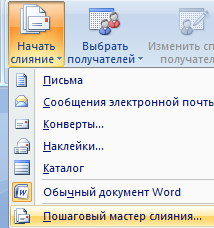 Pravo na riječ o stranici. Bit će takav stupac u kojem će se spojiti šest uzastopnih koraka.
Pravo na riječ o stranici. Bit će takav stupac u kojem će se spojiti šest uzastopnih koraka.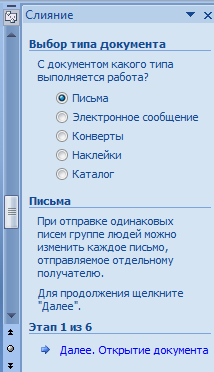 Prva razina.
Prva razina.
Odaberite vrstu dokumenta. Mi biramo "slova". Kliknite "Dalje. Otvaranje dokumenta. "
Druga faza.
Odaberite pismo. Odabrali smo "trenutni dokument", koji smo otvoreni. Kliknite "Dalje. Odabirom primatelja. " Možete kliknuti na gumb "Natrag" i promijeniti prethodne korake.
Treća faza.
"Izbor primatelja" - Odaberite "Korištenje popisa".
Popis se mora naći na našem računalu, tako da kliknite gumb "Pregled".U prozoru koji se pojavi, odaberite željenu mapu, Excel knjigu s našim popisom, a zatim odaberite željenu stranicu s popisa koji se pojavio. Kliknite "Otvori".Bit će takav stol.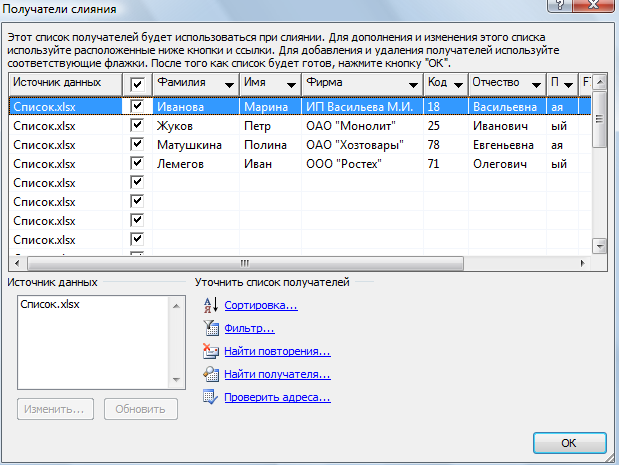 Ovdje su linije više nego na našem popisu kupaca. U praznim linijama možete napraviti nove klijente. Od praznih žica morate ukloniti potvrdne okvire. Na našem popisu popunjavaju se samo četiri linije, a većina stola je prazna linije. Stoga je prikladniji za uklanjanje krpelja tako: uklanjamo krpelj u zaglavlje tablice na riječi "Izvor podataka". Onda smo stavili četiri krpelja nasuprot našim klijentima.
Ovdje su linije više nego na našem popisu kupaca. U praznim linijama možete napraviti nove klijente. Od praznih žica morate ukloniti potvrdne okvire. Na našem popisu popunjavaju se samo četiri linije, a većina stola je prazna linije. Stoga je prikladniji za uklanjanje krpelja tako: uklanjamo krpelj u zaglavlje tablice na riječi "Izvor podataka". Onda smo stavili četiri krpelja nasuprot našim klijentima.
Ovdje možete sortirati na popisu, filtrirati, provjeriti adresu itd.
Kada su svi provjereni, napravili nove kupce, promijenili, pritisnite gumb "OK".Pritisnite gumb "SLJEDEĆA. Stvaranje pisma. "
Četvrta faza.
U ovoj fazi moramo odrediti, u kojem slova umetati koje informacije umetnuti. Da biste to učinili, pritisnite gumb "Ostali elementi". U prozoru koji se pojavljuje, stavljamo kvačicu nasuprot "polje baze podataka". Odaberite željene podatke.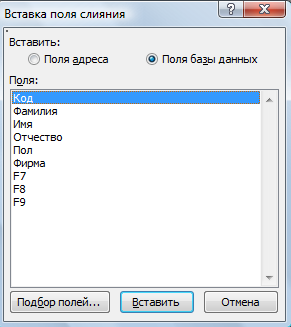 Umetnite takve podatke.
Umetnite takve podatke.
Prvo, stavite završetak u riječ "poštovanje ...". Da biste to učinili, stavite kursor u slovo na kraju ove riječi (gdje će završiti završiti) - nakon slova "m". Pritisnite "Ostali elementi", odaberite "Paul", pritisnite tipku "Umetni", a zatim gumb "Zatvori". Riječ "kat" pojavio se u našem pismu.
Sada napravimo jedan jaz i umetnite ime. Da biste to učinili, idemo i na "druge elemente" i odabrati "prezime" - kliknite "Zalijepi" - "Zatvori". Izrađujemo jedan jaz između riječi i odaberite - "Name" - Pritisnite gumb "Paste" - "Zatvori".
Prostor, odaberite "Patrontimik" - kliknite "Umetni" - "Zatvori".
Sada stavite u slovo pokazivač na mjesto gdje će se ime tvrtke stajati. Slično tome, odaberite "tvrtku".Ispalo je tako.  Sada pritisnite gumb "Sljedeći. Pogledajte slova. "
Sada pritisnite gumb "Sljedeći. Pogledajte slova. "
Peta faza.
Ovdje možete vidjeti kako se ispalo pismo. Provjerite trebate li napraviti promjenu, možete kliknuti gumb "Natrag", popraviti sve je ako je fiksno u svim slovima. I možete popraviti ovo otvoreno pismo.
U prozoru "Merge" u odjeljku "Prikaz slova" možete pregledavati i pregledavati sva slova.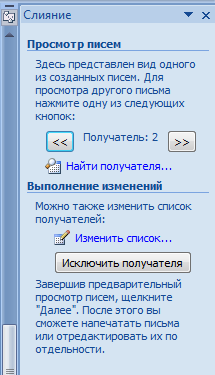 Ovdje možete napraviti promjene na popisu kupaca.Pokazalo se ovako:
Ovdje možete napraviti promjene na popisu kupaca.Pokazalo se ovako:  U ovom primjeru, sve umetnuto je označeno žutom.
U ovom primjeru, sve umetnuto je označeno žutom.
Pritisnite gumb "SLJEDEĆA. Završetak spajanja. "
Šesta faza.
Pritisnite gumb "Print". Sve. Ispisuju se sva slova s \u200b\u200brazličitim imenima i nazivom tvrtki s naših popisa klijenata.
A ako trebate spremiti ta slova, prije nego pritisnete gumb "Print", kliknite gumb "Promijeni dio slova". Ova značajka će spremiti sva slova u zasebnu datoteku.
U članku "Kako ispisati adresu na omotnici u riječi" vidjeti detaljan opis kako raditi s omotnicom: napisati adresu primatelja, adresu, kako pravilno staviti omotnicu u pisač za ispis, dr. ,
Kako ispisati mnogo omotnica za ta slova, pogledajte u članku "Ispišite mnoge omotnice s različitim adresama u riječi ".
I opet se vraćamo u poštansku prijavu u sustavu Windows 8. Postavke su skrivene u njemu, tako da mnoge značajke ostaju izvan dosega za nove korisnike dok ne trebaju izvršiti određeni zadatak i oni će se penjati na internetu u potrazi za potrebne informacije. Danas ćete naučiti ispisivati \u200b\u200bslovo na pisaču ili jednostavno spremiti e-mail u xPS format - ekvivalent datoteka u pDF formatali dizajnirao Microsoft.
Uputstvo
1. U aplikaciji "Mail" odaberite slovo koje želite ispisati, a zatim pritisnite kombinaciju ključevi za pobjedu + C. Kada se na zaslonu pojavi ploča za čari na zaslonu, kliknite gumb Uređaj.
3. Konfigurirajte postavke pisača. Ako trebate proširenu konfiguraciju pisača (orijentacija, obostrani ispis, veličina, način rada, itd.), Jednostavno kliknite na gumb "Ostalo parametre". Nakon završetka postavke pisača, vratite se i kliknite na gumb "Print".
Ako trebate spremiti slovo u obliku datoteke, ponovite prvi korak, ali u tom koraku ste naveli pisač, odaberite Microsoft XPS pisac dokumenata. Ponovno pritisnite gumb "Print" i datoteka će se spremiti u mapu Dokumenti u prilagođenoj mapi.
Usput, sve opisano gore može biti i brže - Ctrl + P, zatim odaberite pisač i pritisnite za "Ispis".
